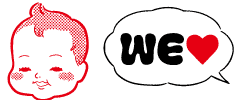同時検索で「図書館にあるか、ないか」がわかる、便利なgoogle拡張機能
どうやってやればいい? 簡単インストールと設定法
「その本、図書館にあります。」の追加方法と最寄りの図書館設定のやり方を紹介します。
1.Google Chromeをダウンロードします。
・Google chrome
すでにダウンロードしてある人は、このステップは飛ばしてください。
2.ダウンロードしたGoogle Chromeで、Chrome ウェブストアを開き、「その本、図書館にあります」を探します。
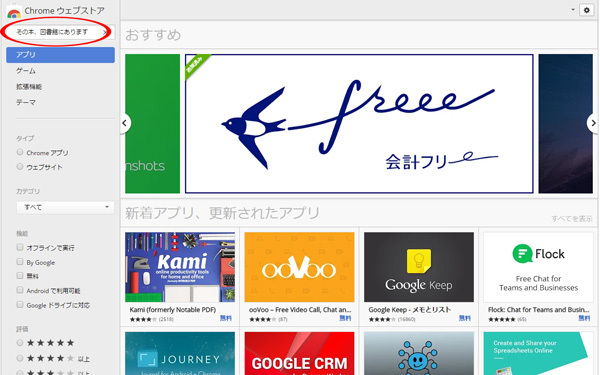
3.「CHROMEに追加」ボタンを押します。
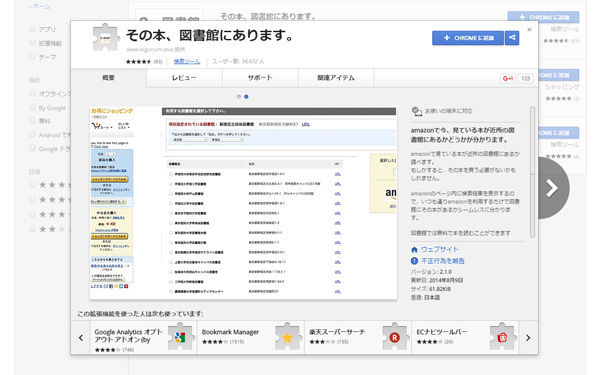
4.アプリを追加すると、画面右上に「その本、図書館にあります」のアイコンが表示されるので、そのアイコンを右クリックし、「オプション」を選択します。
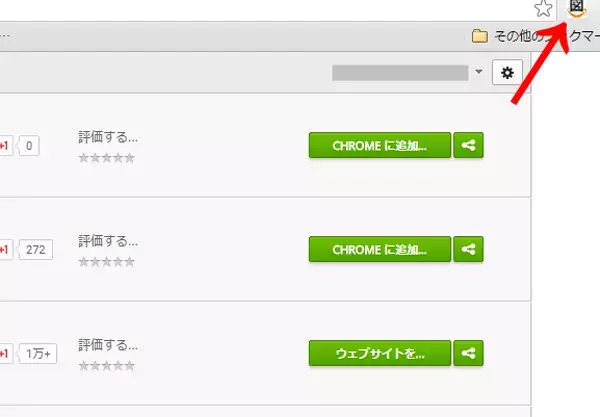
5.最寄りの図書館を設定します。
以上で設定は終わりです。とても簡単ですよね! この設定を終えてからamazonにアクセスすると、こんな風に表示されます。
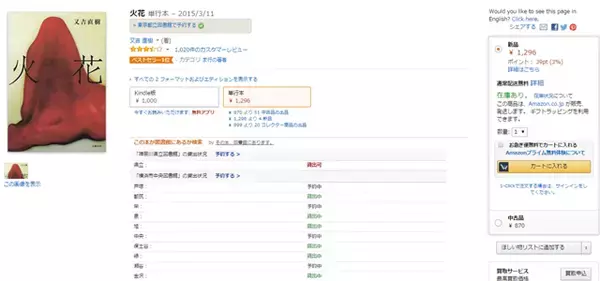
このアプリを使えば、人気の絵本や子どもの趣味に合う本なども手軽に探すことができますし、図鑑など高額な本も買わずに、借りることができるかもしれません。遠方の図書館にしか取り扱いがなくても、市内などであれば図書館同士で取り寄せが可能なこともあります。
子育て中のママに、ぜひ知っておいてほしい機能を紹介しました。なかなかパソコンに向かう時間を作るのが難しいかもしれませんが、ぜひ役立ててみてくださいね!
(すだあゆみ)
この記事もおすすめ
- 1
- 2